FUNÇÕES DO PORTAL
A partir desse momento você terá as etapas para proceder na configuração dos recursos disponíveis no módulo Atendente. Todas as parametrizações devem ser de forma sintética para o correto funcionamento do sistema.
É aconselhável a leitura desse capítulo para obter informações referente ao sistema Qualitor e como usar os recursos e funcionalidades do módulo Atendente.
PÁGINA PRINCIPAL
_________________________________________________________________________________________________________________________________
Assim que acessar o portal Atendente, terá a página principal, constituída com o seguinte arranjo:
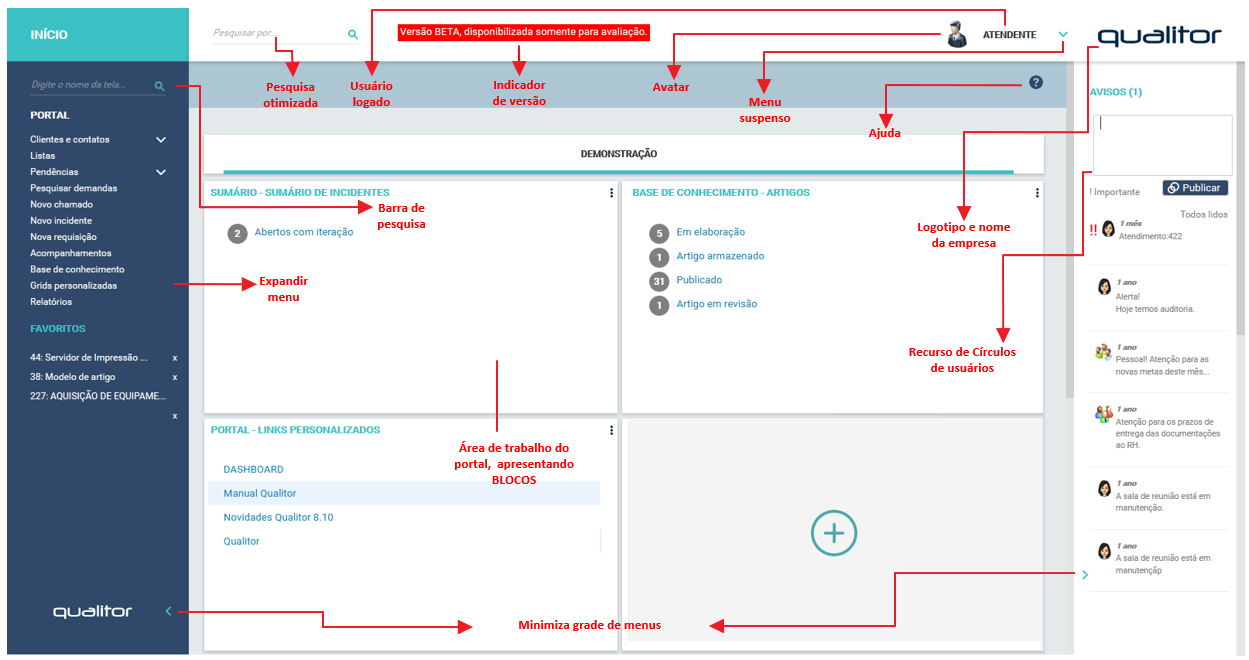
MENU DE OPÇÕES
__________________________________________________________________________________________________________________________________
A partir desse momento vamos conhecer cada recurso e funcionalidade disponível na página principal. A esquerda do portal temos o menu de opções.
Fazem parte do menu de opções os seguintes recursos:
✓ Ícone ![]() : é possivel efetuar uma determinada pesquisa;
: é possivel efetuar uma determinada pesquisa;
✓ Menu portal: a partir desse menu, é possível voltar à página inicial do “portal”;
✓ Ícone ![]() : indica que há submenus em um determinado "menu";
: indica que há submenus em um determinado "menu";
✓ Ícone ![]() : por padrão o menu, lista os módulos que compõem o sistema, esse chama-se menu visível. Porém, é possível usar o menu no modo escondido. Essa opção de esconder aplica-se ao menu de "Quadro de Avisos".
: por padrão o menu, lista os módulos que compõem o sistema, esse chama-se menu visível. Porém, é possível usar o menu no modo escondido. Essa opção de esconder aplica-se ao menu de "Quadro de Avisos".
Modo escondido: quando optar por usar esse modo, clique sobre o ícone ![]() , e o mesmo vai recolher o menu à esquerda da página, apresentando apenas a barra com os ícones para "desfazer". Para voltar ao modo visível, desfaça a operação clicando no ícone
, e o mesmo vai recolher o menu à esquerda da página, apresentando apenas a barra com os ícones para "desfazer". Para voltar ao modo visível, desfaça a operação clicando no ícone ![]() ou
ou ![]() .
.
MENU SUPERIOR
_________________________________________________________________________________________________________________________________
Na parte superior do portal temos apresentação de algumas funcionalidades:
✓ Barra de pesquisa: é possível pesquisar por qualquer termo que será realizada uma busca em determinados ambientes do portal (Base de conhecimento; Solicitações; Listas; Relatórios). Clique aqui para mais informações;
✓ Avatar: é a personalização do perfil com uma imagem. Clique aqui para mais informações;
✓ Nome do usuário: indica o nome do atendente logado. Essa parametrização é liberada pelo Administrador do sistema Qualitor;
✓ Menu suspenso: no menu suspenso definido pelo ícone ![]() , é possível administrar algumas configurações.Clique aqui para mais informações;
, é possível administrar algumas configurações.Clique aqui para mais informações;
✓ Ícone ![]() : classifica algo como "Favorito" para facilidar o acesso ao mesmo, pode ser um atendimento, uma lista, um artigo. Clique aqui para mais informações;
: classifica algo como "Favorito" para facilidar o acesso ao mesmo, pode ser um atendimento, uma lista, um artigo. Clique aqui para mais informações;
✓ Ícone ![]() : redireciona para a tela de um manual. Clique aqui para mais informações;
: redireciona para a tela de um manual. Clique aqui para mais informações;
✓ Logotipo e nome da empresa: apresentação da empresa desenvolvedora do sistema Qualitor;
✓ Quadro de avisos: são grupos pré-definidos de usuários que recebem os avisos.
INFORMAÇÕES GERAIS
_________________________________________________________________________________________________________________________________
Os módulos que integram o sistema Qualitor têm suas particularidades, por exemplo os formulários que são apontados conforme necessidade de apresentação das funcionalidades, cada "funcionalidade" possui um conjunto de caracteristicas específica.
Todas as particularidades são encontradas na página principal de cada módulo desse material, a partir de momentos serão apresntadas as regras padrões:
I. Campo obrigatório
Todos os campos identificados com um traço colorido (![]() ), significa que é de preenchimento obrigatório. Veja como identicar o campo:
), significa que é de preenchimento obrigatório. Veja como identicar o campo:
![]()
II. Campo pesquisa avançada
Todos os campos que apresentarem o ícone![]() , referente ao mecanismo de pesquisa disponível no campo, é possível visualizar na íntegra as informações referente aos campos ou fazer uma pesquisa com mais nitidez das informações.
, referente ao mecanismo de pesquisa disponível no campo, é possível visualizar na íntegra as informações referente aos campos ou fazer uma pesquisa com mais nitidez das informações.
II. Campo opções
Todos as situações que apresentam o ícone ![]() , é possível acessar para definir algumas preferências, tais como:
, é possível acessar para definir algumas preferências, tais como:
✓ Tela cheia, significa que é possível expandir o campo para modo de leitura;
✓ Multi-idioma, significa que este campo pode ser preenchido em mais de um idioma.